این wikiHow به شما می آموزد که چگونه اسناد Word قابل ویرایش را از تصاویر JPEG در رایانه Windows یا Mac ایجاد کنید. در حالی که هیچ راهی برای تبدیل یک تصویر JPEG به طور مستقیم به یک سند قابل ویرایش ورد وجود ندارد ، می توانید از سرویس رایگان تشخیص نویسه نوری (OCR) برای اسکن یک تصویر JPEG به یک سند ورد یا تبدیل یک فایل JPEG به فرمت PDF استفاده کنید و سپس از Word برای تبدیل آن به سند ورد قابل ویرایش استفاده کنید. به خاطر داشته باشید که تصاویر JPEG شما باید دارای کیفیت بالا و متن باشند تا بهترین کیفیت را دریافت کنید.
گام
روش 1 از 3: استفاده از OnlineOCR
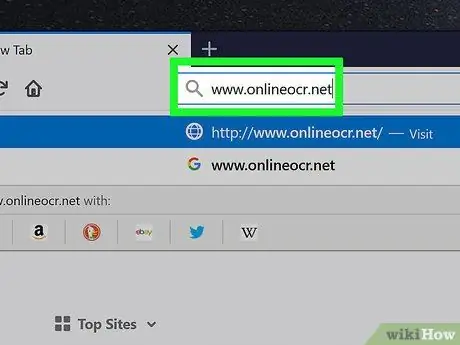
مرحله 1. سایت OnlineOCR را باز کنید
از طریق مرورگر وب رایانه خود به https://www.onlineocr.net/ مراجعه کنید. با استفاده از این سایت ، می توانید چندین نوع فایل (از جمله JPEG) را به اسناد Word تبدیل کنید.
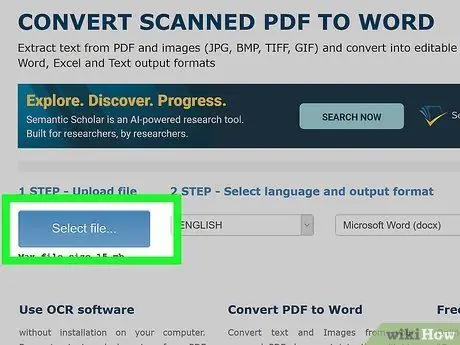
مرحله 2. روی Select file… کلیک کنید
در گوشه سمت چپ پایین صفحه وب قرار دارد. پنجره File Explorer (Windows) یا Finder (Mac) باز می شود و می توانید فایل JPEG مورد نیاز خود را برای تبدیل انتخاب کنید.
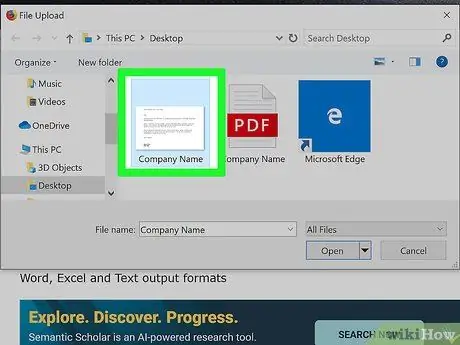
مرحله 3. فایل JPEG را انتخاب کنید
به پوشه ای که تصویر در آن ذخیره شده است بروید ، سپس روی فایل مورد نیاز برای تبدیل یکبار کلیک کنید.
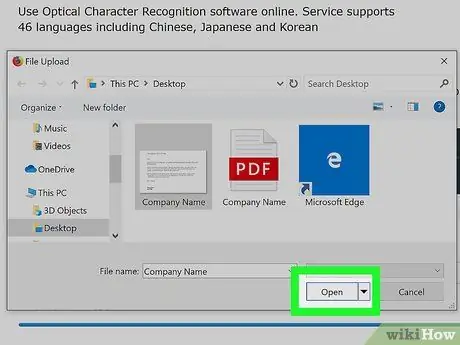
مرحله 4. روی Open کلیک کنید
در گوشه سمت راست پایین پنجره قرار دارد. فایل JPEG در وب سایت OnlineOCR بارگذاری می شود.
در رایانه های Mac ، می توانید روی "کلیک کنید" انتخاب کنید ”.
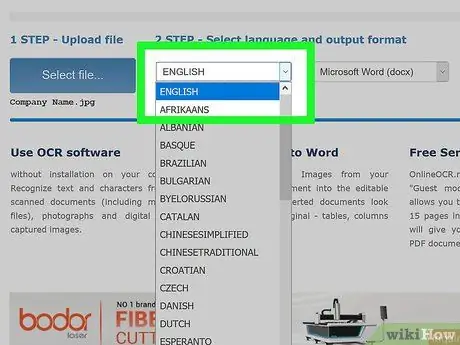
مرحله 5. زبان را انتخاب کنید
اگر می خواهید زبانی غیر از گزینه های نشان داده شده در قسمت متن میانی را انتخاب کنید ، روی زبان انتخاب شده فعلی کلیک کرده و زبانی را که می خواهید استفاده کنید انتخاب کنید.
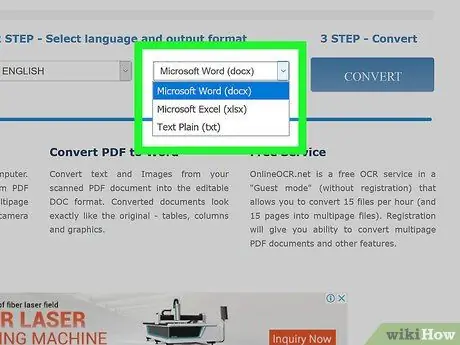
مرحله 6. مطمئن شوید که تصویر را به سند Word تبدیل کرده اید
اگر قسمت سوم متن گزینه "Microsoft Word (docx)" را نشان نمی دهد ، روی ستون کلیک کنید و " Microsoft Word (docx) ”از منوی کشویی.
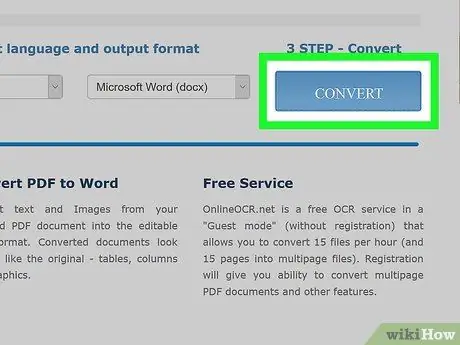
مرحله 7. روی CONVERT کلیک کنید
این گزینه در انتهای سمت راست صفحه قرار دارد. پس از آن ، OnlineOCR شروع به تبدیل فایل JPEG به سند Word می کند.
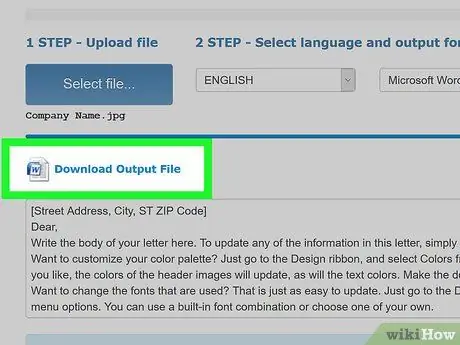
مرحله 8. روی بارگیری فایل خروجی کلیک کنید
این پیوند زیر دکمه " انتخاب فایلها… " سپس سند ورد تبدیل شده در رایانه شما بارگیری می شود.
بسته به تنظیمات مرورگر ، ممکن است لازم باشد قبل از بارگیری فایل ، مکان ذخیره را مشخص کرده یا بارگیری را تأیید کنید
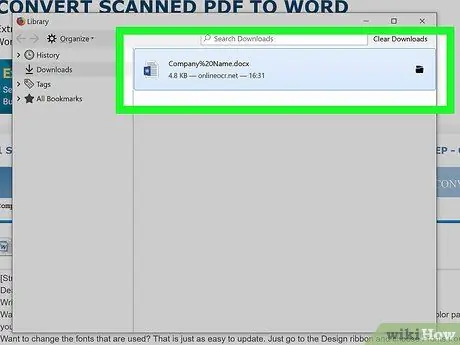
مرحله 9. سند جدید Word خود را باز کنید
روی سند تبدیل شده دوبار کلیک کنید تا باز شود.
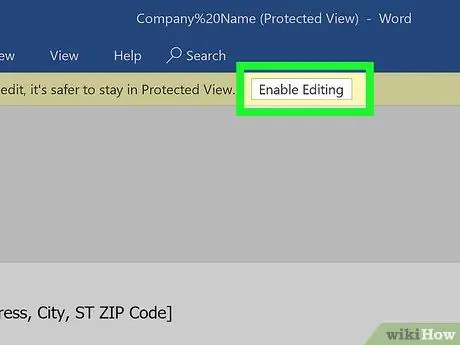
مرحله 10. روی فعال کردن ویرایش کلیک کنید
در نوار زرد بالای سند Word قرار دارد. با این گزینه ، سند قابل ویرایش می شود.
- این مرحله ضروری است زیرا شما یک سند Word را از اینترنت بارگیری کرده اید و Microsoft Word آن را یک فایل بالقوه خطرناک می داند.
- فراموش نکنید که تغییرات خود را با فشار دادن میانبر Ctrl+S (Windows) یا Command+S (Mac) ذخیره کنید.
روش 2 از 3: استفاده از PDF در رایانه Windows
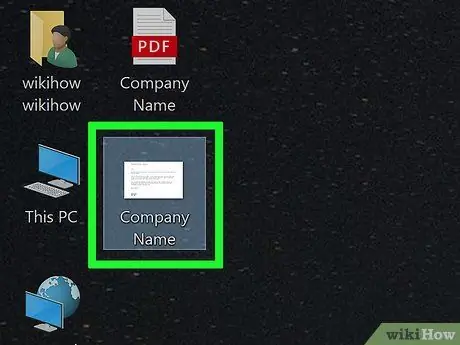
مرحله 1. تصویر JPEG را که می خواهید تبدیل کنید باز کنید
روی فایل JPEG دوبار کلیک کنید تا باز شود. تصویر در برنامه Photos باز می شود.
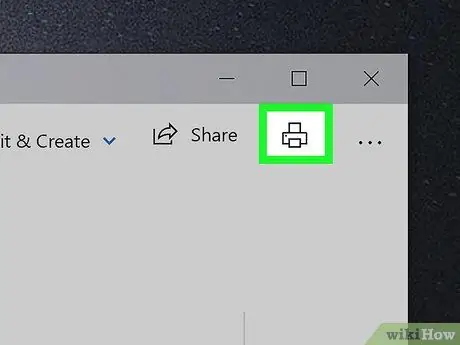
مرحله 2. روی نماد "چاپ" کلیک کنید

این نماد چاپگر در گوشه سمت راست بالای پنجره قرار دارد. پس از آن ، پنجره "چاپ" باز می شود.
اگر چاپگر را به رایانه خود وصل نکنید ، نگران نباشید. در این مرحله ، شما واقعاً چیزی را چاپ نخواهید کرد
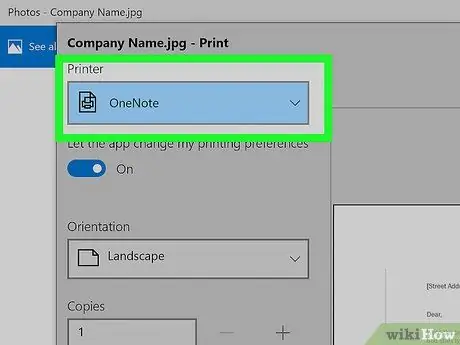
مرحله 3. روی کادر کشویی "چاپگر" کلیک کنید
این کادر در بالای پنجره "چاپ" قرار دارد. منوی کشویی نمایش داده می شود.
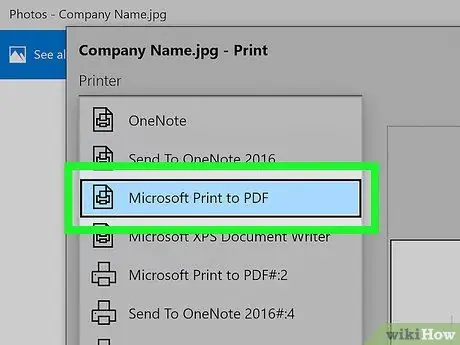
مرحله 4. روی Microsoft Print to PDF کلیک کنید
این گزینه در منوی کشویی قرار دارد.
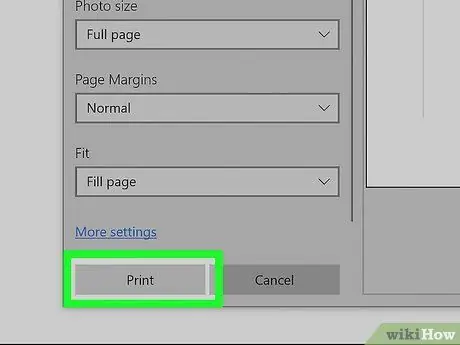
مرحله 5. روی چاپ کلیک کنید
در انتهای پنجره است. پس از آن ، یک پنجره بازشو نمایش داده می شود.
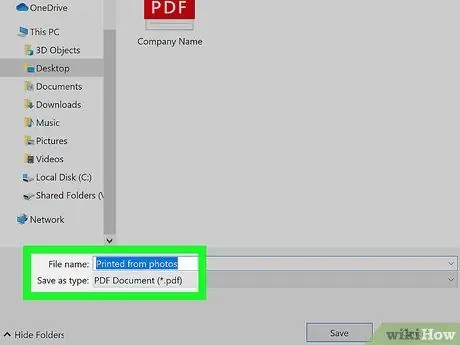
مرحله 6. نام فایل را وارد کنید
در قسمت متنی "نام" ، نامی را که می خواهید برای سند تبدیل شده استفاده کنید ، تایپ کنید.
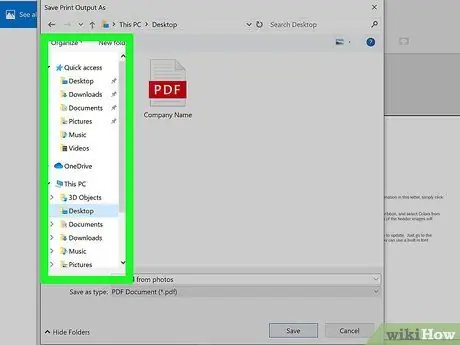
مرحله 7. مکان ذخیره را انتخاب کنید
روی نام پوشه کلیک کنید (به عنوان مثال دسکتاپ ”) در سمت چپ پنجره.
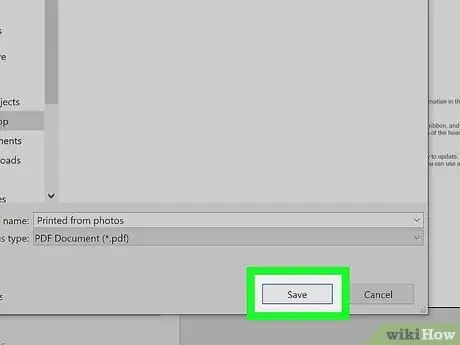
مرحله 8. روی ذخیره کلیک کنید
در انتهای پنجره است. نسخه PDF تصویر JPEG در پوشه انتخاب شده ذخیره می شود.
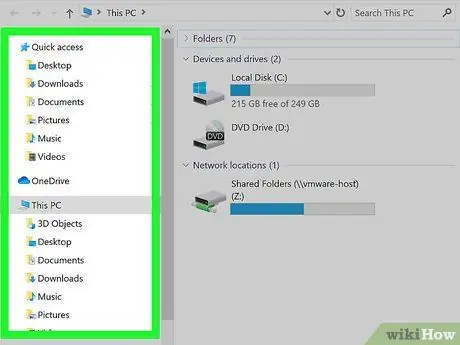
مرحله 9. فهرست راهنمای ذخیره فایل PDF را باز کنید
می توانید فایل ها را در پوشه ای که قبلاً به عنوان پوشه ذخیره سازی تبدیل شده تنظیم شده بود ، بیابید.
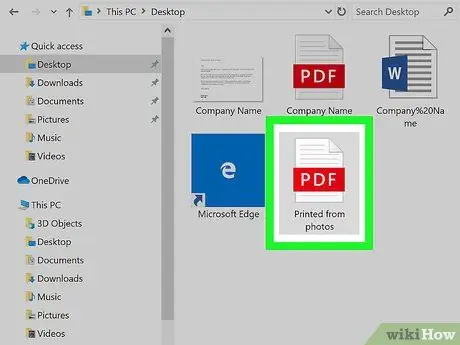
مرحله 10. روی فایل PDF راست کلیک کنید
پس از آن منوی کشویی ظاهر می شود.
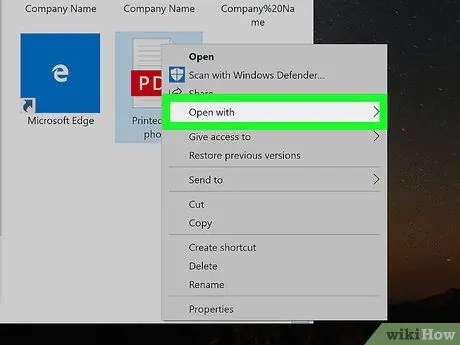
مرحله 11. Open with را انتخاب کنید
این گزینه در منوی کشویی قرار دارد. پس از آن منوی بازشو ظاهر می شود.
اگر گزینه را نمی بینید " بازکردن با ”در منوی کشویی ، روی ناحیه دیگری کلیک کنید تا منوی کشویی بسته شود ، سپس یک بار روی فایل PDF کلیک کنید تا آن را انتخاب کنید ، قبل از اینکه دوباره روی فایل راست کلیک کنید.
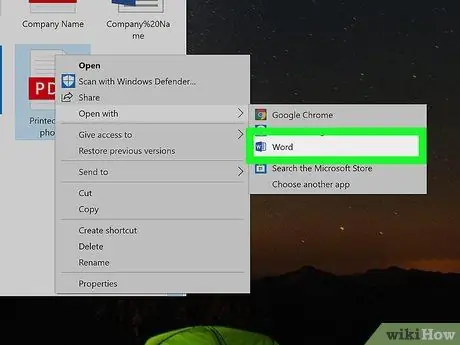
مرحله 12. روی Word کلیک کنید
در منوی بازشو قرار دارد. Microsoft Word باز می شود.
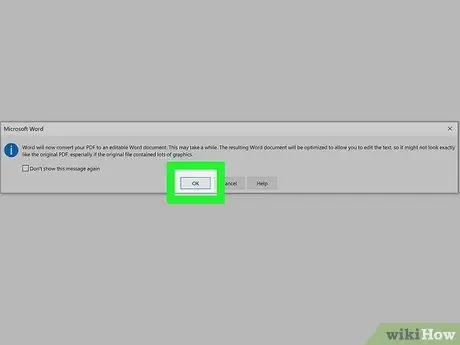
مرحله 13. وقتی از شما خواسته شد روی OK کلیک کنید
Word فایل PDF را به سند Word تبدیل می کند.
این روند چند دقیقه طول می کشد
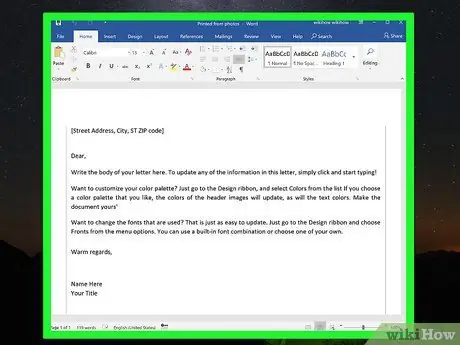
مرحله 14. سند تبدیل شده ورد را مرور کنید
فرایند تبدیل PDF به Word همیشه بی نقص نیست ، بنابراین ممکن است لازم باشد برخی از متن ها را مرتب کرده یا تصاویری را که به درستی قرار نگرفته اند حذف کنید.
اگر سند به طور کلی قابل ویرایش نیست یا بیشتر متن سند نادرست است ، باید از OnlineOCR استفاده کنید
روش 3 از 3: استفاده از PDF در رایانه Mac
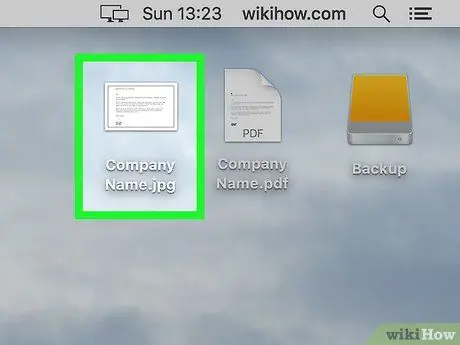
مرحله 1. یک تصویر JPEG را انتخاب کنید
به پوشه ای بروید که فایل JPEG مورد نظر برای ذخیره در آن ذخیره شده است ، سپس یکبار روی فایل کلیک کنید تا انتخاب شود.
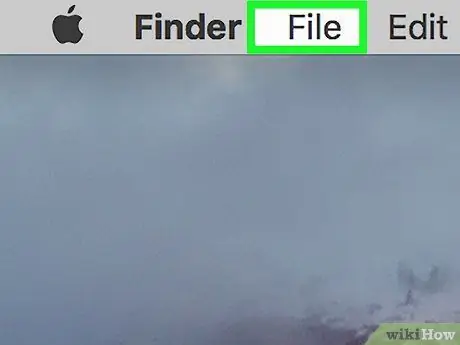
مرحله 2. روی File کلیک کنید
این گزینه منو در بالای صفحه قرار دارد. پس از آن منوی کشویی ظاهر می شود.
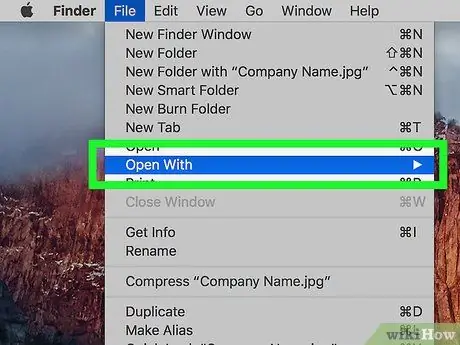
مرحله 3. Open With را انتخاب کنید
این گزینه در منوی کشویی است " فایل " گزینه ای را برای نمایش منوی بازشو انتخاب کنید.
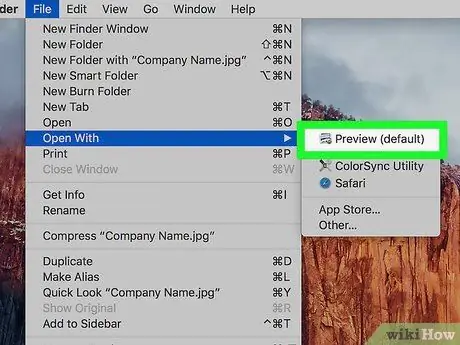
مرحله 4. روی Preview کلیک کنید
در منوی بازشو قرار دارد. فایل JPEG در برنامه پیش نمایش باز می شود.
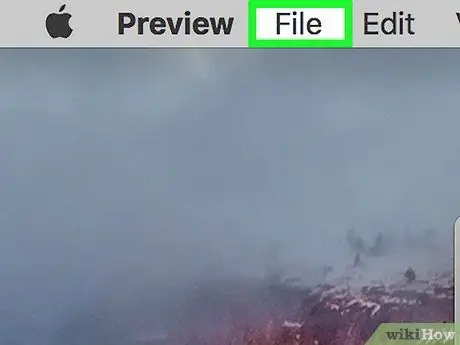
مرحله 5. دوباره روی File کلیک کنید
منوی کشویی دوباره ظاهر می شود.
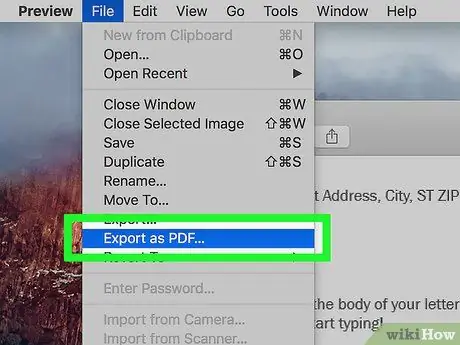
مرحله 6. روی Export as PDF کلیک کنید…
این گزینه در منوی کشویی قرار دارد. روی گزینه ای کلیک کنید تا پنجره جدیدی نمایش داده شود.
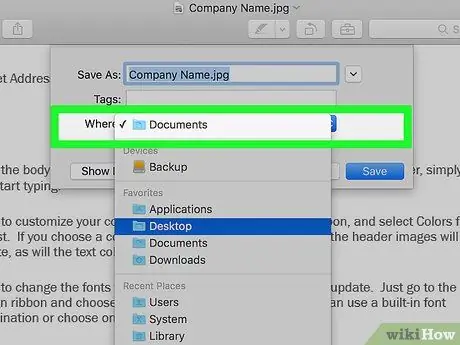
مرحله 7. مکان ذخیره نتایج تبدیل را انتخاب کنید
روی کادر کشویی "Where" کلیک کنید ، سپس نام پوشه ای را انتخاب کنید که می خواهید سند PDF تبدیل شده را در آن ذخیره کنید.
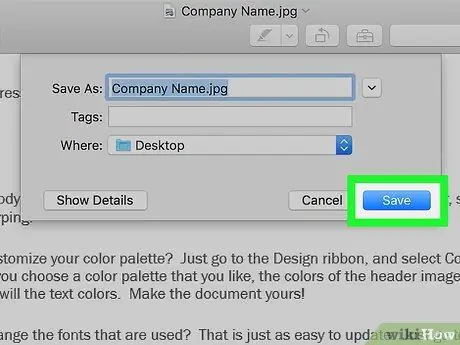
مرحله 8. روی ذخیره کلیک کنید
در انتهای پنجره است.
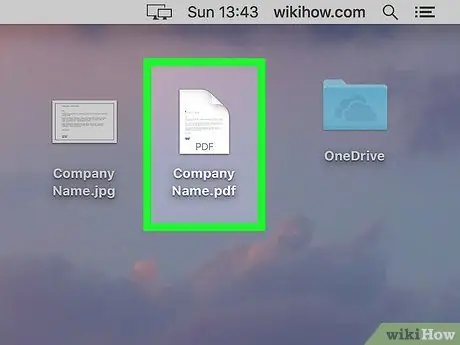
مرحله 9. یک سند PDF جدید انتخاب کنید
به پوشه ای که نسخه PDF تصویر انتخابی در آن ذخیره شده است بروید ، سپس یکبار روی فایل کلیک کنید تا آن را انتخاب کنید.
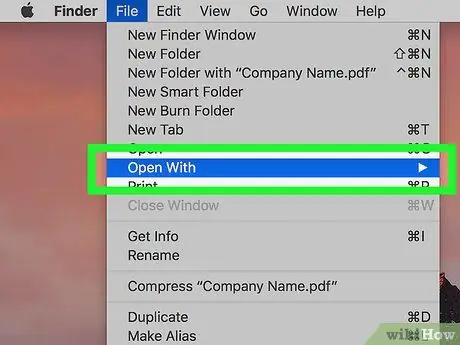
مرحله 10. روی File کلیک کنید ، سپس انتخاب کنید بازکردن با.
منوی بازشو " بازکردن با " باز خواهد شد.
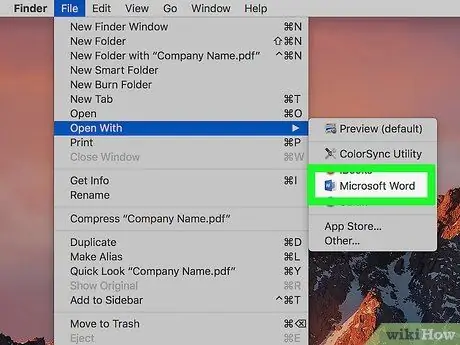
مرحله 11. روی Microsoft Word کلیک کنید
در منوی بازشو قرار دارد. پس از آن ، Microsoft Word باز می شود.
اگر Word را به عنوان یک گزینه نمی بینید ، می توانید سند PDF را ابتدا با اجرای Word ، با کلیک روی "باز کنید. فایل "، انتخاب کنید " باز کن ”، و روی پنجره Finder که ظاهر می شود روی سند PDF کلیک کنید.
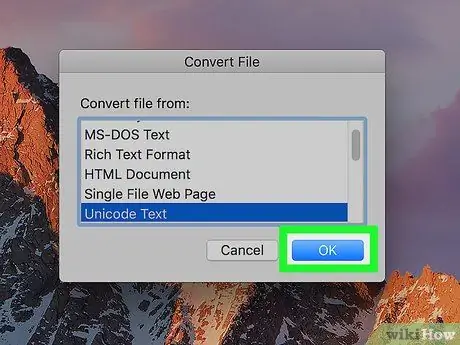
مرحله 12. وقتی از شما خواسته شد روی OK کلیک کنید
Word فایل PDF را به سند Word تبدیل می کند.
این روند می تواند چند دقیقه طول بکشد
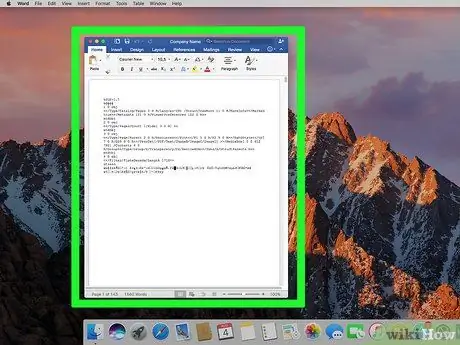
مرحله 13. سند Word را مرور کنید
فرایند تبدیل PDF به Word همیشه بی نقص نیست ، بنابراین ممکن است لازم باشد برخی از متن ها را مرتب کرده یا تصاویری را که به درستی قرار نگرفته اند حذف کنید.







